Chrome åbner startsiden forkert
Mange kender problemet, du har downloadet noget fra Internettet eller tilmeldt dig noget, og nu har du en ny startside, som du slet ikke ønskede. Løs dette problem hurtigt og nemt i Google Chrome.
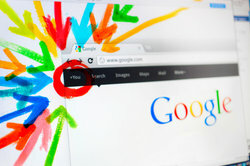
Sådan ændres startsiden i Google Chrome
- Åbn browseren fra Google Chrome.
- Klik på de tre linjer en under den anden i øverste højre hjørne.
- Vælg "Indstillinger".
- Se under punktet "Udseende". Nedenfor skal der foretages en markering for "Vis knappen til startside", hvis den ikke allerede er der.
- Linket til din nuværende hjemmeside skal være under dette. Til højre for dette kan du klikke på "ændr" og indtaste linket til din ønskede startside.
- Luk browseren, og åbn Google Chrome igen. Den nye, ønskede startside skal nu vises.
Indstil Google som startside i Windows 7 - sådan fungerer indstillingen
Hvis du bruger din internetadgang så meget som muligt til informationsforskning, kan det ...
Flere måder, der påvirker din Chrome -startside
- Nogle gange skyldes det et program, der er installeret på din pc, at den forkerte startside åbnes. Se først godt på startsiden og overvej, om navnet betyder noget for dig eller har noget at gøre med et installeret program. Nogle gange sker dette uden din viden, og programmer installerer sig selv automatisk, når du går til bestemte websteder.
- For at ændre startsiden kan du slette programmet ved hjælp af kontrolpanelet på din pc.
- Du kan også ændre måden og hvilken side, der skal åbnes ved opstart anderledes. Gå til "Indstillinger" i din browser igen, og se på punktet "Ved opstart".
- Nu kan du vælge, om Chrome skal vise en ny fane ved opstart, med dine apps om browseren skal åbne den side, du sidst var på, eller om du har en bestemt side vil have. Du kan markere det ønskede punkt og indtaste linket til den ønskede side.
Hvor nyttig finder du denne artikel?


